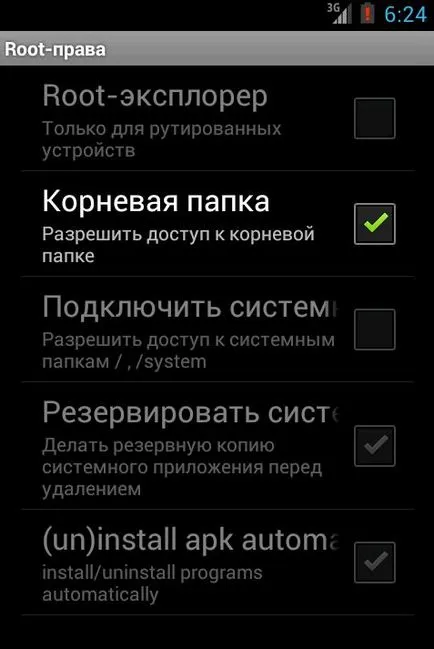Методи за определяне който метод позволява извличането на USB флаш памети
USB флаш устройство сега става най-популярните медии. CD докато DVD-ROM диск идва към своя край (Такава съдба изпревари дискетата, не забравяйте, тези неща, които скърцат, когато те се вмъква в flopik и винаги се нуждаят от форматиране). Не си спомням, когато бях последния използван диск, не, аз си спомням, сложи дърва с древната си принтер
Понякога, когато се опитвате да извадите вашата USB флаш памет, кликнете с десен бутон върху иконата в системния трей, ще получите съобщение за грешка, че устройството се използва от някои програми. Може да се затворят всички процеси и програми, но една и съща грешка изскача
Това съобщение е за наше добро, сър Windows се грижи за нашата флаш устройство и данни. Например, ако се прехвърлят данни между вашето USB флаш устройство и твърд диск, и ако извадите USB флаш устройството, през това време, това е напълно възможно, че данните ще бъдат повредени. Ето защо, това съобщение предупреждава потребителя, че сменяем диск се използва от някои процеси. Но проблемът е, че Microsoft Windows, без значение колко внимателни, че не е, не може да разпознае кои приложения да използват диск, така че можете да затворите програмата или процеса. Възможно е също така, че програмата не е имал достъп до диска, но неговата процес се работи във фонов режим. Такива процеси, които са трудно да се идентифицират и да се затвори. Как мога да разбера кой процес заключва USB устройство, когато се премахне?
Решението на този проблем е да се използва специална програма
Dev Eject е безплатен инструмент за Windows, в който са изброени всички по-подвижен устройството и определя приложенията, които блокират флаш паметта при отстраняване. В него ясно са посочени всички програми, които работят с устройството и начина на използване на процеса. Тази програма интерфейс е интуитивен и лесен.
Предимство и основната характеристика на тази програма е фактът, че тези процеси са блокиращи можете да затворите направо от Dev Eject. След затваряне на програмата, можете спокойно да извадите диска.
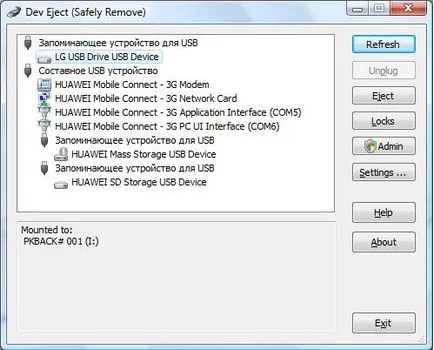
След стартиране Dev изваждане. тя ще представи списък на всички свързани устройства чрез USB интерфейс, както и чрез интерфейса SATA. Кликнете на отделно устройство от списъка, а вие ще можете да: извличане на Изваждане на диска. Защити могат да научат блокиране на програмата. Бутонът Обновяване актуализира списъка с устройства
Когато знаете, че програмата за блокиране, просто можете да го затворите ръчно, и ако тя работи във фонов режим, а след това го затворите от "Task Manager". Но това gemorrno съгласни?
Може да бъде кликнете с десен бутон върху процеса, за да изберете KILL Procces и ще се радваме!
В настройката (Настройки), можете да зададете флаг «Начало Dev Eject, когато започна Windoes» (Добави към Startup), iTray интегратор (Покажи на иконата в лентата)